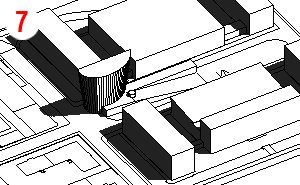Studie oslunění – příprava modelu, 2. díl
Nastavení animovaného stínu 1. Klikněte na ikonu Rozšíření zobrazení modelu (Advanced Model Graphics) v Panelu nastavení pohledu. (obr. 1) 2. V dialogovém okně Rozšíření zobrazení modelu …
Nastavení animovaného stínu
1. Klikněte na ikonu Rozšíření zobrazení modelu (Advanced Model Graphics) v Panelu nastavení pohledu. (obr. 1)
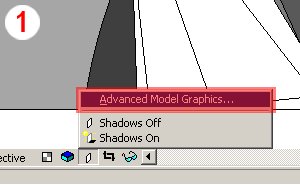
2. V dialogovém okně Rozšíření zobrazení modelu (Advanced Model Graphics) zapněte volbu Vrhat stíny (Cast Shadows) (obr. 2-A) a klikněte na tlačítko pro Nastavení slunce a stínů (Sun and Shadow Settings).(obr. 2-B)

3. V dialogovém okně Nastavení slunce a stínů (Sun and Shadows Settings) vyberte záložku Single-Day pro výpočet stínů v jednom dni. (obr. 3-A) V pravé části okna (obr. 3-B) nastavte vlastnosti pro výpočet studie oslunění: datum počítaného dne (Date), časový úsek výpočtu (Time range) a časový interval výpočtu stínů (Time Interval). Zapnutím volby Sunrise to sunset se časový úsek výpočtu automaticky nastaví od východu po západ slunce v daném dni.
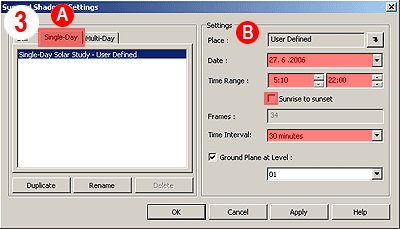
Spuštění výpočtu animovaného stínu
4. Klikněte na ikonu Rozšíření zobrazení modelu (Advanced Model Graphics) a z nabídky vyberte Preview Solar Study. (obr. 4)
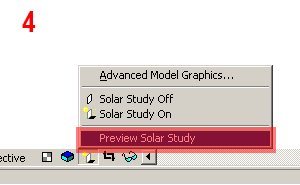
5. V listě voleb stiskněte ikonu Play pro přehrání animace stínů. (obr. 5)
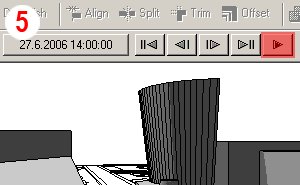
Obrázek 6 zobrazuje výpočet stínů dne 1.srpna ve 13. hodin. Výpočet stínů v Revitu můžete porovnat s reálnou situací na záběru webové kamery na adrese http://ar-tul-server.fa.vslib.cz/ .
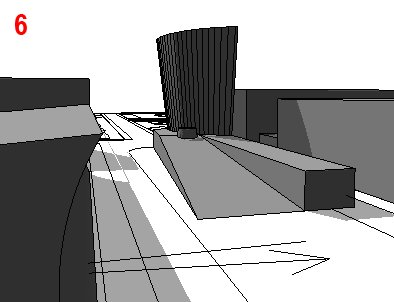
Možnosti zobrazení modelu a stínů
Sytost barvy stínu můžete ovlivnit nastavením hodnoty Stín (Shadow) v dialogovém okně Rozšíření zobrazení modelu (Advanced Model Graphics) (obr. 2). Pro jasnější prezentaci stínů nastavte zobrazení modelu se skrytými hranami v rozbalovacím menu Styl (Style), ve stejném dialogovém okně. Výsledek zobrazení modelu po uvedených nastavení je zobrazen na obrázku 7.